
Zawartość
Jeśli chcesz zaimportować zdjęcia do zdjęć na komputerze Mac, oto jak to zrobić.
OS X Yosemite 10.10.3 został wydany niedawno, a wraz z nim powstała zupełnie nowa aplikacja Photos, która zastępuje iPhoto i Aperture na Macu. Jest to prostsze narzędzie do zarządzania zdjęciami, ale zawiera kilka funkcji. Nie jest to tylko zaktualizowana wersja iPhoto. Zamiast tego jest to zupełnie nowa aplikacja z mnóstwem nowych funkcji, w tym możliwość dostępu do biblioteki zdjęć iCloud, co oznacza, że podczas robienia zdjęcia na telefonie iPhone lub iPadzie to zdjęcie będzie automatycznie widoczne na komputerze Mac za pośrednictwem zdjęć aplikacja, dzięki iCloud.
Prawdopodobnie jedną z najfajniejszych funkcji jest to, że zmiany wprowadzone na zdjęciu na telefonie iPhone lub iPadzie w aplikacji Zdjęcia mogą być automatycznie synchronizowane ze wszystkimi urządzeniami natychmiast, a proces można wykonać również na odwrót.
Projekt Photos on Mac wygląda prawie identycznie, jak wygląda na iOS 8, z kilkoma oczywistymi różnicami projektowymi, ponieważ jest na Macu, a nie na iPhonie lub iPadzie. W aplikacji możesz robić takie rzeczy, jak sortowanie zdjęć i filmów, a nawet przeglądanie tylko specjalnych plików, takich jak panoramy, zdjęcia seryjne, zwolnione tempo i wideo z timelapse, oddzielające wszystkie inne zdjęcia i filmy.
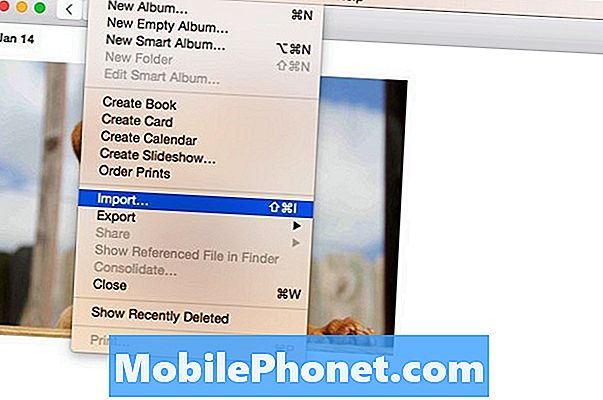
Zanim jednak naprawdę będziesz mógł z niego skorzystać, musisz najpierw zaimportować wszystkie swoje zdjęcia do Photos. Na szczęście jest to naprawdę łatwe do zrobienia, a po zaimportowaniu wszystkich zdjęć do aplikacji Zdjęcia możesz zacząć je porządkować, a nawet edytować za pomocą podstawowych narzędzi edycji dostępnych w aplikacji.
Jak importować swoje zdjęcia
Jedną z rzeczy, o których należy pamiętać przed zaimportowaniem zdjęć do zdjęć, jest to, że jeśli masz włączoną bibliotekę zdjęć iCloud, wszystkie zdjęcia zaimportowane do aplikacji Zdjęcia na komputerze Mac będą automatycznie wyświetlane również na Twoim iPhonie lub iPadzie. Nie zużyje to miejsca do przechowywania iPhone'a (ale raczej miejsca do przechowywania iCloud), więc jeśli chcesz, aby Twoje zdjęcia były wyświetlane w aplikacji Zdjęcia na komputerze Mac, pamiętaj o wyłączeniu biblioteki zdjęć iCloud.
Aby to zrobić, otwórz Zdjęcia i kliknij Zdjęcia w górę na pasku menu w lewym górnym rogu. Wybierz Preferencje a następnie odznacz Skopiuj elementy do biblioteki Zdjęcia obok Importowanie. Wszelkie zdjęcia zaimportowane do zdjęć nie zostaną skopiowane do biblioteki iCloud Photos.
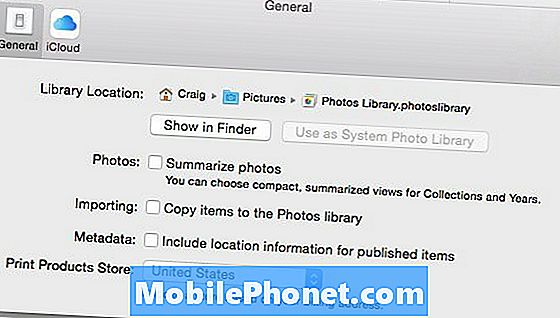
Tak więc, aby zaimportować zdjęcia do aplikacji Zdjęcia, wykonaj następujące proste czynności:
- Idź do paska menu i kliknij Plik, następnie Import.
- Zostanie wyświetlony Finder i stąd przejdziesz do miejsca, w którym przechowywane są wszystkie Twoje zdjęcia. Możesz po prostu wybrać folder, w którym znajdują się Twoje zdjęcia, a następnie kliknij Recenzja dla importu.

- Wszystkie Twoje zdjęcia pojawią się w układzie siatki, a następnie możesz wybrać konkretne zdjęcia, aby je zaimportować lub zaimportować. Aby zaimportować wybór, po prostu kliknij na wybrane, a następnie kliknij Importuj wybrane w prawym górnym rogu okna Zdjęcia. Aby zaimportować wszystkie, po prostu kliknij Importuj wszystkie nowe elementy.
Jeśli włączysz iCloud Photos Library, zsynchronizowanie wszystkich zdjęć z iCloud zajmie trochę czasu i będzie można je wyświetlać na innych urządzeniach Apple. W przeciwnym razie wszystkie Twoje zdjęcia będą teraz w aplikacji Zdjęcia i możesz zacząć porządkować, edytować itp.


